在安装或重装Windows7操作系统时,通常使用光盘进行安装,但光盘驱动器逐渐退出市场,许多计算机现在只配备了USB接口。为了适应这种变化,可以使用U盘来制作一个可启动的安装介质。本文将详细介绍如何以Windows7制作U盘安装,并提供关键注意事项,帮助您成功完成安装过程。
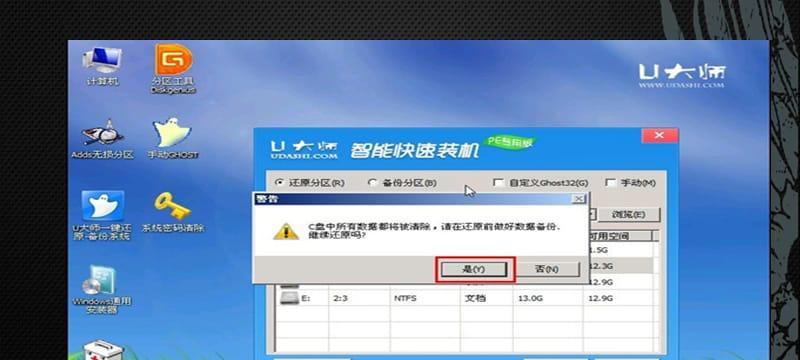
一:检查U盘和系统要求
确保您使用的U盘具有足够的容量来存储Windows7安装文件,并且没有重要数据。同时,您的计算机必须运行Windows7或更高版本的操作系统。
二:下载Windows7ISO文件
从官方Microsoft网站下载Windows7的ISO文件,并确保与您计划安装的版本相匹配。
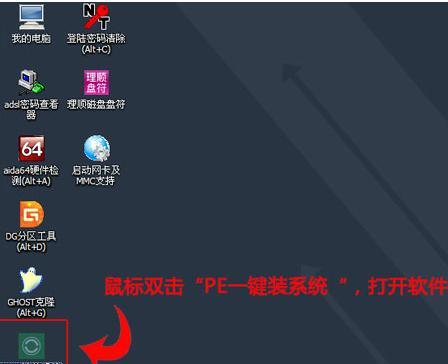
三:准备U盘
插入U盘,并备份其中的所有数据。打开计算机上的文件资源管理器,右键单击U盘并选择“格式化”。在弹出的对话框中,选择文件系统为NTFS,并勾选“快速格式化”选项。
四:创建可启动U盘
使用一个称为“Windows7USB/DVDDownloadTool”的免费软件来创建可启动的U盘。下载并安装该软件后,打开它并按照提示操作。
五:选择ISO文件
在“Windows7USB/DVDDownloadTool”中,选择您之前下载的Windows7ISO文件,并点击“下一步”。
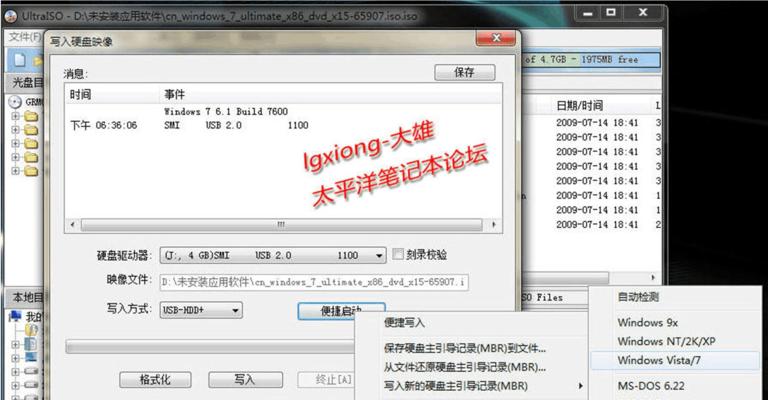
六:选择U盘
在“Windows7USB/DVDDownloadTool”中,选择您之前准备的U盘,并点击“开始复制”按钮。请注意,此操作将删除U盘中的所有数据,请提前备份。
七:等待复制完成
复制ISO文件到U盘可能需要一些时间,具体时间取决于您的计算机性能和U盘速度。请耐心等待并确保电脑处于连接状态。
八:设置计算机启动顺序
在完成U盘的制作后,您需要设置计算机的启动顺序,以便从U盘启动。进入计算机的BIOS设置界面,将U盘设为首选启动设备。
九:重启计算机并安装Windows7
重启计算机后,它将从U盘启动,并开始Windows7的安装过程。按照屏幕上的指示进行操作,选择语言、键盘布局等选项,并完成安装过程。
十:激活Windows7
在安装完成后,您需要激活Windows7。按照系统提示,输入有效的产品密钥,并连接到互联网完成激活过程。
十一:安装驱动程序和更新
安装完Windows7后,您需要安装计算机硬件设备的驱动程序,并进行系统更新,以确保系统的正常运行和最新的安全性修复。
十二:备份和恢复
在成功安装Windows7后,建议您定期备份重要文件,并熟悉Windows7的备份和恢复功能,以便在需要时快速恢复系统。
十三:注意事项1:选择正确的版本
在下载ISO文件时,请确保选择与您计划安装的版本相匹配的Windows7版本,例如家庭版、专业版等。
十四:注意事项2:U盘容量
确保您选择的U盘具有足够的容量来存储Windows7安装文件,通常建议至少16GB的U盘。
十五:注意事项3:备份重要数据
在制作U盘启动安装之前,请务必备份U盘中的所有数据,因为该过程将删除U盘中的所有内容。
通过本文提供的详细步骤指导和关键注意事项,您现在应该能够使用Windows7制作U盘安装。这种方法不仅方便,而且适用于没有光驱的计算机。记住遵循每个步骤,并确保在操作前备份重要数据,以免数据丢失。祝您成功安装Windows7操作系统!




